Twitterで良く見る集中線や画像合成できるWEBサービス

簡単に画像加工出来るWEBサービス

WEBサービスで簡単画像加工
photoshop持ってないんだけど簡単に画像合成出来るフリーソフトない?
と聞かれたのでGIMPとかかなぁ…と思ったのですが
よくよく聞いてみるとTwitterとかに投稿するだけの簡単な加工で良いのだ!との事。
Twitterで良く見かける集中線のエフェクトが入った写真付きのツイートや
2つの画像を重ねたり、そういうちょっとした画像加工です。

とっつぁんじゃあWEBサービスで良いんじゃないですか?

はたさんほほう、今の時代はWEBサービスで出来ちゃうんですね

みーたむそう言われてみれば簡単なエフェクトをかけた画像はTwitterでよく見ますね

あーたむあぁ言うのはスマホアプリだと思うけど…

とっつぁんまぁ今回はパソコン向けの記事です…
写真を背景にイラストを重ねるWEBサービス

とっつぁんもじまるというサイトがあります
→モジマル
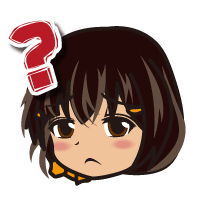
あーたむもじまる?

とっつぁん簡単に画像加工する為の色々なツールがあるのですが、
ここでおすすめなのが画像に画像をスタンプのように張り付けるツール

みーたむ使い方は簡単
背景にしたい画像と上に乗せたい画像をアップロードするだけ
1, 背景にしたい画像をアップロード

みーたむまずはじめに、背景にしたい画像をアップロードします

とっつぁん今回はVEGL PHOTOのパイナップル畑を使いました

背景にしたいファイルを選んでアップロード
2, 貼り付けたい画像をアップロード

みーたむ次に貼り付けたい画像をアップロードします

貼り付けたいファイルを選んでアップロード
3,サイズや位置を微調整

とっつぁん今回はVEGLイラスト素材のみーたむさんを使います

みーたむやめてくださいよ!恥ずかしい…

はたさんVEGLイラスト素材のキャラクターは背景が透過のpngなので切り取る必要なしです

あーたむ_人人人人人人人人人_
> 突然の宣伝!? <
 ̄Y^Y^Y^Y^Y^Y^Y^Y ̄

サイズを変えたり位置の調整が出来る

みーたむホントに使われた…

とっつぁん貼り付ける画像をドラッグすると位置を変える事が出来ます

みーたむ画像の周りの点線にマウスを合わせるとサイズを変更する事が出来ます

あーたむあ、サイズ変えたら何か画像がつぶれちゃった…

みーたむそんな愚か者でも大丈夫です

あーたむ(愚か者!?)

みーたむ点線の右下にマウスを合わせてShiftを押しながらドラッグすると画像の比率を守ったままサイズ変更が可能です

あーたむ裏技だ…
4, 貼り付け

とっつぁん貼り付けたい画像アップロードの下の辺りにあった「貼り付け」ボタンで確定します

貼り付け

とっつぁんこのボタン押してないとダウンロード後
「あれ?貼り付いてない…」って事になるね(笑)

みーたむそんなマヌケはとっつぁんくらいなものです!
画像を貼り付けたら、さらに別の画像を貼り付ける事も可能
5, ダウンロード

とっつぁん最後にダウンロードします

ダウンロード

あーたむ簡単だね~

みーたむあーたむが出来るのですから誰でも出来ますね

あーたむなんだとっ!?
画像に集中線を入れる

あーたむTwitterとかで良く見る画像に集中線はいってる奴は~?
あれはやっぱりスマホじゃないと出来ない?

とっつぁん集中線ジェネレーターとかでググれば結構出てくるんだけど…

みーたむ今回はニュートラルさんの集中線追加ツールを紹介します
基本的には画像をアップロードして集中線を調整するだけですね
1, 画像のアップロード

とっつぁん思いっきり画面上に説明出てるんでここで説明するまでもないんだけど
「新規画像を読み込む」で画像をアップロードします

新規画像を読み込む
2, 集中線の調整

みーたむ画像上でクリックした部分が中心点になります

とっつぁん右のパネルで色を変えたり集中線の大きさや間隔等を調整できます

集中線の調整
3, 保存

とっつぁん最後にjpegかpngで保存して終了!

あーたむ簡単だね~

みーたむとりあえず今回は画像を重ねられるWEBサービスと
集中線を入れられるWEBサービスを紹介しましたよ

とっつぁん忙しい企業のSNS担当の方たちはこういうので加工しているのかもね!

あーたむ私はスマホアプリでやっちゃうけどね~

とっつぁん(お前はパソコン使わないからな…)

みーたむそれにしてもPhotoshopが無くてもWEBブラウザで手軽に写真の加工が出来る時代なんですね

とっつぁん最近はOstagramとか流行ってたよね

みーたむパスタで絵を描いてる画像で有名ですね

あーたむえっ!?
あれって画像加工だったの!?

みーたむあんなもの真面目に麺で作る愚か者がいる訳ないでしょう…

あーたむ(いたらどうすんだよっ!)
おまけ

集中線完成!

みーたむ何で私がパイナップル畑で発見されたみたいになってるんですか!
















POST COMMENTコメントを投稿する